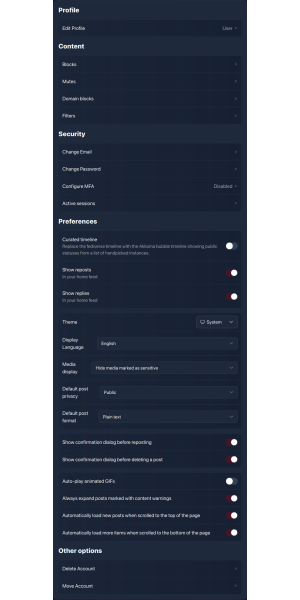FEDisroot: Impostazioni
Nel capitolo precedente abbiamo avuto un approccio generale all'interfaccia di FEDisroot, ora impareremo a configurarla e personalizzarla.
Profilo
Il profilo è un insieme di informazioni che possiamo condividere o meno quando interagiamo nel Fediverse, il nostro modo di presentarci agli altri.
Come abbiamo già visto, possiamo accedere alle impostazioni del nostro profilo dal menu Profilo in alto a destra e dalle opzioni Impostazioni nel pulsante Più del pannello di sinistra.
Qui è possibile impostare:

- il nostro Display name, il nome che vogliamo mostrare accanto alla nostra immagine del profilo (o avatar), utile agli altri utenti per trovarci facilmente;
- le nostre informazioni Bio, dove possiamo scrivere tutto ciò che vogliamo condividere;
- la Immagine di sfondo per il nostro profilo;
- la nostra Immagine del profilo, l'immagine che vogliamo che gli altri vedano quando interagiamo nel Fediverse;
- Blocca account, abilitando questa opzione, limitiamo il nostro account ai soli follower approvati, il che significa che quando qualcuno vuole seguirci, dobbiamo approvare o rifiutare le loro richieste di follow. Questo è utile quando vogliamo avere un maggiore controllo su chi può vedere i contenuti e le informazioni che condividiamo;
- Nascondi rete ci permette di nascondere le informazioni su chi ci segue e su chi seguiamo nel nostro profilo;
- Questo è un account bot, un bot è un software che può eseguire diverse attività automatizzate. Attivando questa opzione, sul profilo verrà visualizzato un "tag" o "badge", in modo che gli altri possano esserne a conoscenza;
- Blocca le notifiche dagli sconosciuti è un'opzione che si spiega da sola: abilitandola, ci verranno notificate solo le interazioni con le persone che seguiamo;
- Consenti la scoperta dell'account, possiamo abilitarla per rendere il nostro account visibile nella directory del profilo e consentirne l'indicizzazione da parte di servizi esterni;
- i Campi del profilo, dove possiamo aggiungere campi personalizzati da mostrare sul nostro profilo.
Il nostro profilo dovrebbe avere un aspetto migliore una volta modificati alcuni elementi.
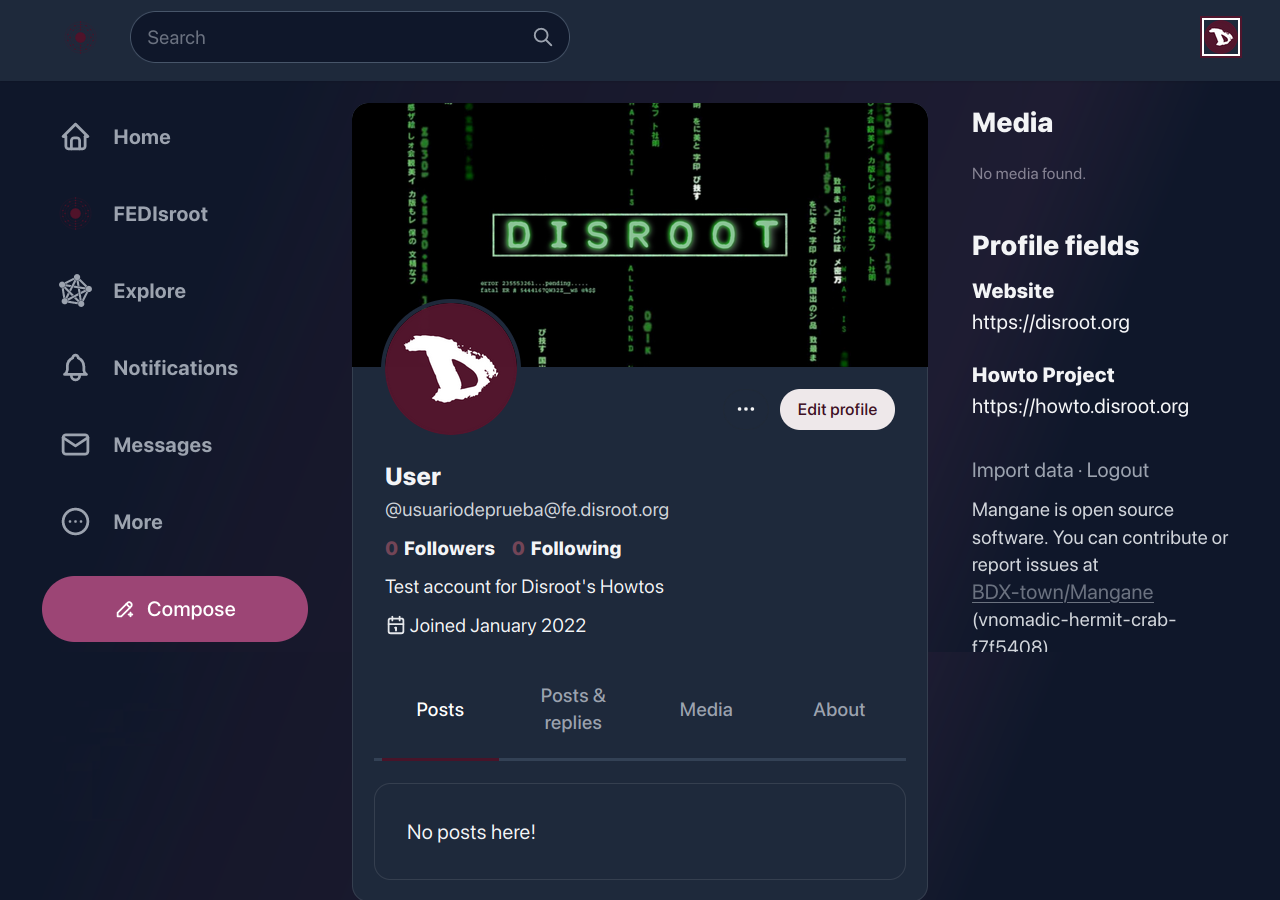
Contenuti
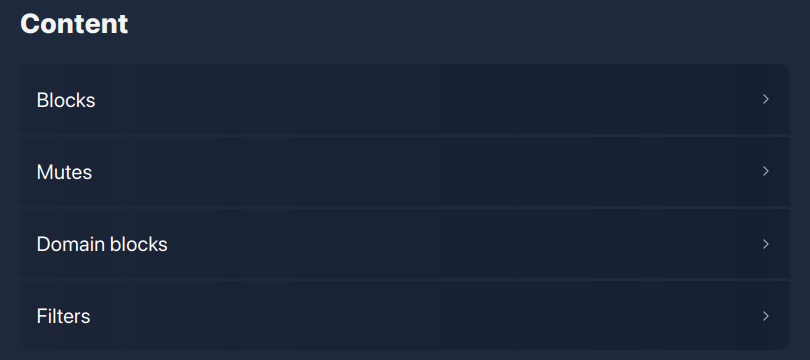
Qui possiamo vedere/verificare quali utenti abbiamo bloccato o silenziato, quali domini sono bloccati (se ce ne sono) e anche vedere e configurare i nostri filtri.
- Blocks visualizza gli utenti che abbiamo bloccato;
- Mute visualizza gli utenti che abbiamo silenziato;
Va notato che queste azioni non fanno la stessa cosa. Mentre il blocco degli utenti rimuove i loro post dalle nostre timeline e dalle notifiche (impedendo loro anche di seguirci), il muto li fa solo sparire (abbiamo ancora la possibilità di vedere i loro post, se lo desideriamo).
- I blocchi dei domini visualizzano i domini bloccati;
- Filtri** accesso e gestione del filtro delle parole. È utile quando si vuole evitare che alcune parole appaiano nelle nostre timeline e notifiche.

Questa opzione ci permette di avere un controllo a grana fine sui contenuti che vogliamo leggere o di cui vogliamo ricevere notifica.
Un filtro può essere una parola o una frase che si desidera "silenziare". I post che contengono uno di questi filtri non saranno visualizzati nella nostra timeline o nelle notifiche, ma saranno nascosti sotto un messaggio di contenuto filtrato.
Securezza
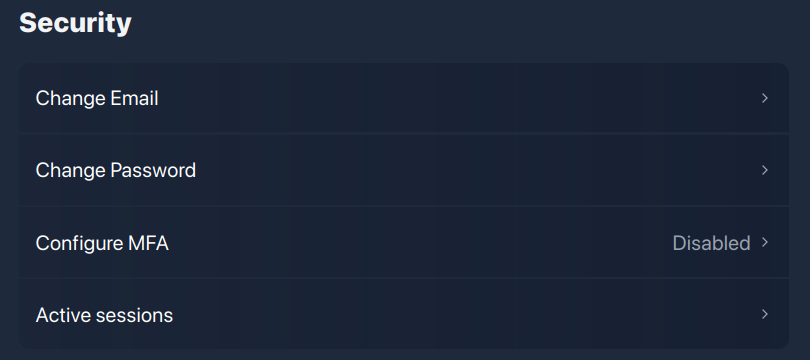
QUESTE OPZIONI NON DEVONO ESSERE UTILIZZATE/MODIFICATE IN ALCUNA CIRCOSTANZA.
Le nostre credenziali Disroot devono essere modificate solo dal Centro di Assistenza Personale dell'Utente, farlo qui potrebbe causare problemi di accesso all'account in seguito.
Si tratta di un problema software di cui gli sviluppatori sono già stati informati.
Preferenze
Queste sono le impostazioni per il contenuto e l'aspetto.
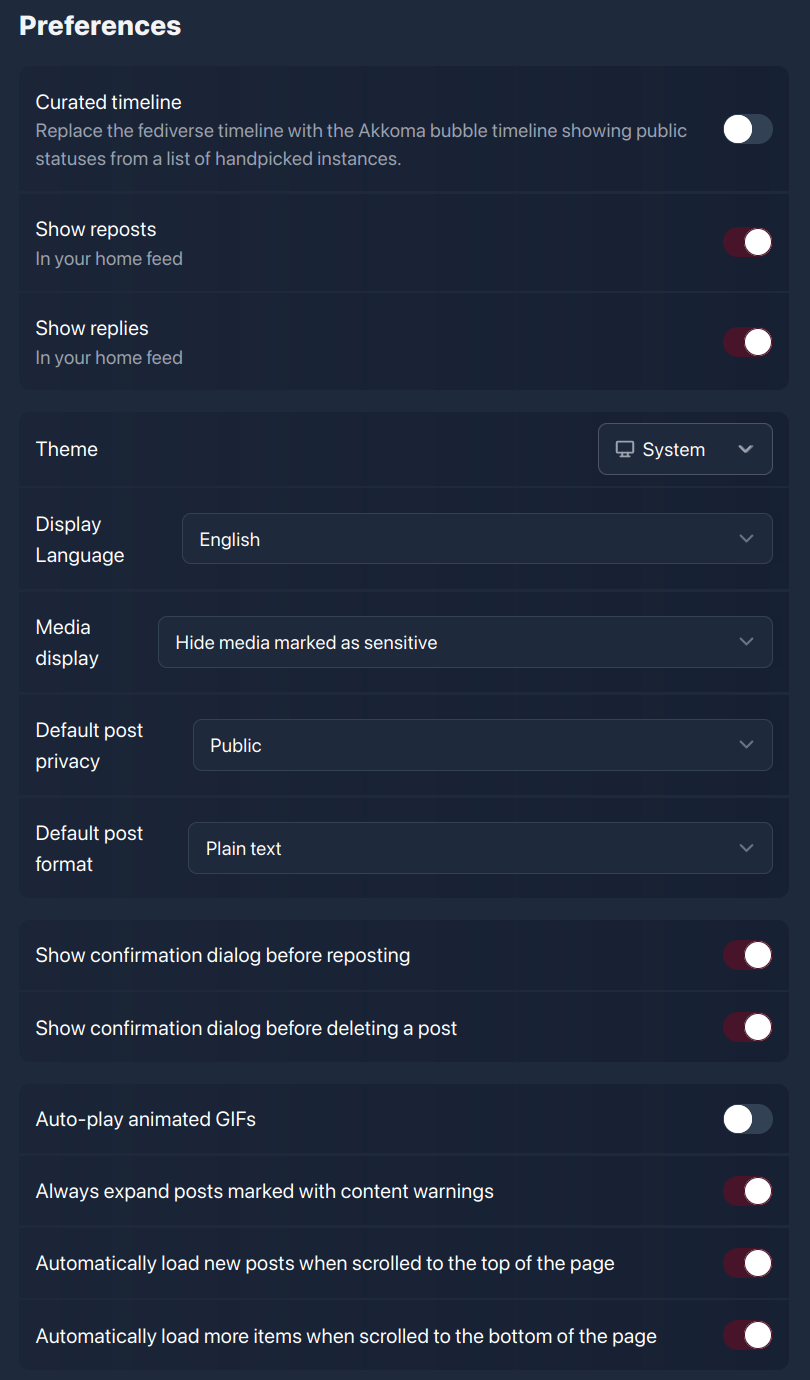
-
Curated timeline: invece della timeline federata, mostra i contenuti pubblici di altre istanze simili alla nostra.
-
Mostra repost: abilita/disabilita la visualizzazione sulla nostra timeline locale dei nostri post quando vengono condivisi da altre persone.
-
Mostra risposte: abilita/disabilita la visualizzazione sulla nostra timeline locale delle risposte ai nostri post.
-
Tema: possiamo cambiare l'aspetto dell'interfaccia da chiaro a scuro o per adattarlo alla combinazione di colori del nostro sistema.
-
Lingua di visualizzazione: per cambiare la lingua dell'interfaccia.
-
Visualizzazione dei media: per scegliere quali e come visualizzare i contenuti multimediali nelle nostre timeline.
- Nascondere i contenuti multimediali contrassegnati come sensibili**: per evitare che i contenuti multimediali contrassegnati (o etichettati) come sensibili per qualche motivo vengano visualizzati nella timeline iniziale.
- Nascondi sempre i media: per nascondere tutti i contenuti multimediali senza eccezioni.
- Mostra sempre i media: per mostrare sempre i contenuti multimediali, indipendentemente dal fatto che siano contrassegnati o meno come sensibili.
-
Privacy predefinita dei post: per controllare chi può vedere ciò che condividiamo. Pubblico: chiunque può vedere ciò che pubblichiamo e condividiamo. Questa è l'impostazione predefinita. Unlisted: solo le persone della nostra istanza possono vedere ciò che pubblichiamo. Solo seguaci: solo le persone che ci seguono esplicitamente possono vedere i nostri post.
-
Formato predefinito dei post: possiamo scegliere il formato di testo in cui vogliamo che i nostri post siano pubblicati. Per impostazione predefinita, è impostato su Plain text, ma possiamo cambiarlo in Markdown (un linguaggio di formattazione del testo).
-
Mostra dialogo di conferma prima di ripubblicare: abilita/disabilita una richiesta di conferma prima di condividere un post o un contenuto già pubblicato.
-
Mostra dialogo di conferma prima di cancellare un post: abilita/disabilita una richiesta di conferma prima di cancellare un post.
-
Riproduzione automatica di GIF animate: abilita/disabilita la riproduzione automatica delle immagini GIF pubblicate.
-
Espandi sempre i post contrassegnati da avvisi sul contenuto: abilita/disabilita la visualizzazione automatica dei post/contenuti contrassegnati come sensibili nelle nostre timeline.
-
Carica automaticamente i nuovi post quando si scorre in cima alla pagina: quando questa opzione è abilitata, tutti i nuovi post appariranno automaticamente in cima alla timeline. Se è disattivata, non vedremo gli aggiornamenti della timeline, ma un messaggio (come quello qui sotto) che ci informa dei nuovi post.

-
Carica automaticamente altri articoli quando si scorre verso il fondo della pagina: se abilitato, i post verranno visualizzati automaticamente quando si scorre verso il basso. Se disattivato, verrà visualizzato un messaggio quando si raggiunge il fondo della pagina e si dovranno caricare manualmente i post.

Altre opzioni
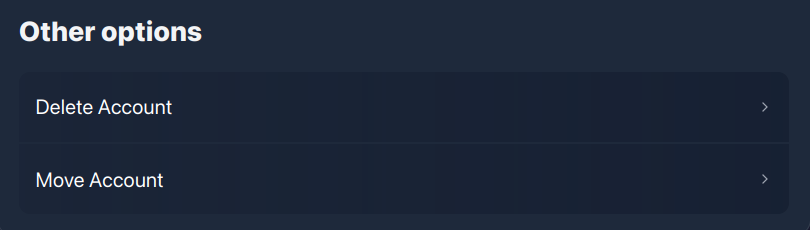
Elimina Account
QUESTA OPZIONE NON DEVE ESSERE UTILIZZATA IN ALCUNA CIRCOSTANZA.
Qualsiasi modifica al nostro account Disroot deve essere effettuata solo dal Centro di Assistenza Personale dell'Utente, farlo qui potrebbe causare problemi imprevisti in seguito.
Si tratta di un problema software di cui gli sviluppatori sono già stati informati.
Sposta Account
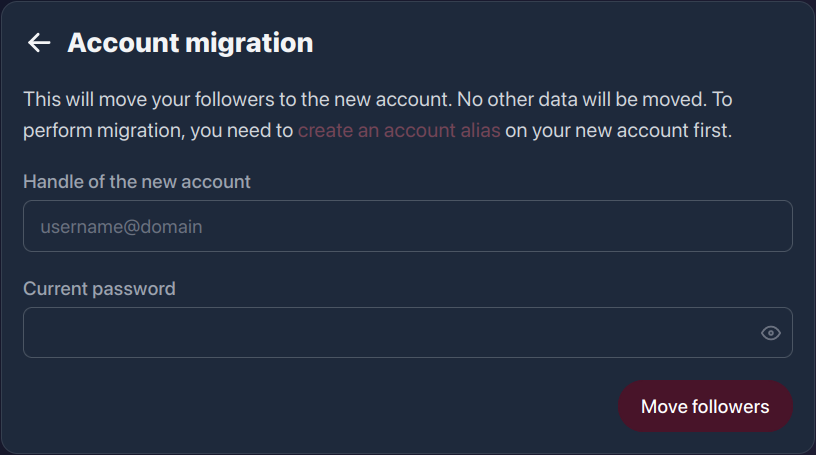
Questa opzione ci consente di "spostare" i nostri follower su un account diverso, ad esempio, in un'altra istanza di Akkoma, Pleroma o Mastodon.
OK. Ora che abbiamo una prospettiva migliore delle diverse opzioni e impostazioni di FEDisroot, possiamo passare alla parte divertente: creare contenuti, condividere e interagire con gli altri.